¿Cómo realizar una solicitud de descarga SAT?
Descubre la mejor manera de solicitar una descarga SAT y gana tiempo y esfuerzo al completar el proceso.
Table of Contents
Importar Facturas del SAT
Encuentra, descarga, resguarda y valida los comprobantes de las compras que realizas.
En el menú lateral izquierdo selecciona Recepción y posteriormente da clic en Descarga SAT.

Da clic en Iniciar Descarga.

Se abrirá una ventana emergente en donde seleccionarás el periodo que quieres descargar. Selecciona el año y mes y da clic en Continuar.

Dependiendo de la cantidad de CFDIs que te emiten tus proveedores, el sistema tomará el tiempo necesario para descargar las facturas directamente del SAT, mientras se realiza el proceso puedes realizar otras operaciones, el sistema proporcionará retroalimentación de lado superior derecho.
Importante
La Descarga SAT se realiza de forma interna con los archivos de la eFirma (FIEL) que haz cargado en Facturador.com
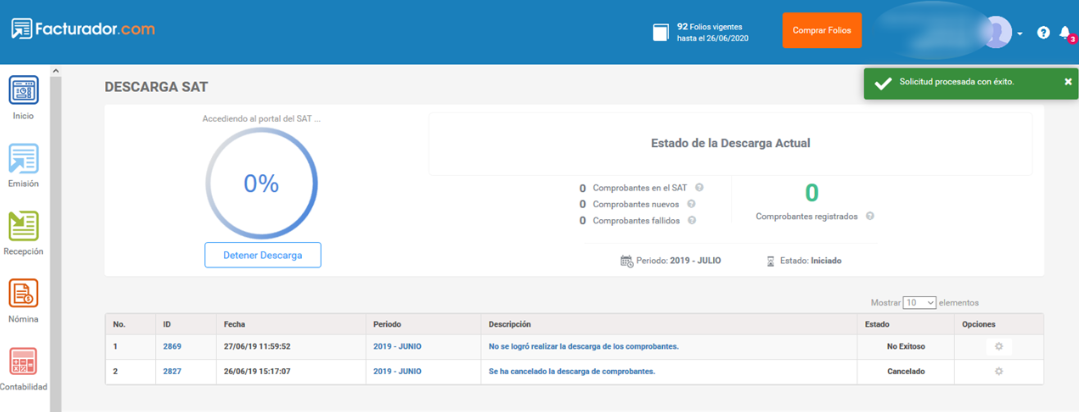
Conforme avance el proceso de descarga, podrás visualizar el porcentaje de avance.

También se mostrará la retroalimentación en las notificaciones de lado superior derecho, y las podrá consultar dando clic en la campanita.

Una vez que finaliza la descarga de los comprobantes, se muestra el detalle desglosado como se muestra en la siguiente imagen.

A continuación se te detalla cada uno de los datos que se muestran en el Detalle de la descarga.
- Comprobantes en el SAT: Refleja el número de comprobantes que Facturador.com detecta en la plataforma del SAT.
- Comprobantes nuevos: Numero de comprobantes que no se encuentran registrados en tu plataforma.
- Comprobantes fallidos: Número de CFDI´s que no se registraron en tu plataforma.
- Comprobantes registrados: Comprobantes que no se encontraban en tu plataforma de Facturador.com y que fueron registrados correctamente.
- Periodo: Año y mes de la descarga que se realizó.
- Estado: Refleja el estatus de la descarga.
- Fecha de solicitud: Día, mes y año de la solicitud que se procesó.
Cada descarga que haz realizado se registra en la parte inferior
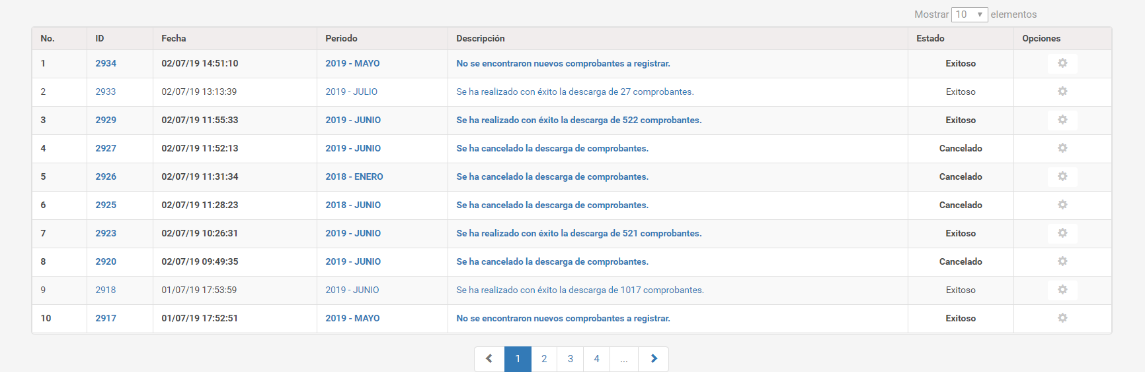
A continuación se te describen cada una de las columnas :
- No: Enumera las descargas que solicitas.
- ID: es un número clave que identifica la descarga solicitada. Con este ID también puedes procesar la Búsqueda de CFDI's recibidos.
- Fecha: se registra fecha y hora de la descarga solicitada.
- Periodo: año y mes de la descarga solicitada.
- Descripción: indica la descripción del detalle de la descarga.
- Estado: muestra de forma simplificada el resultado de la descarga.
- Opciones: al dar clic en el engrane se mostrará Ver detalle en donde podrás ver el Detalle de la Descarga, y Ver Comprobantes te mandará al listado de los CFDI's que se descargaron.
Una vez que Facturador.com haya finalizado la descarga, también llegará una notificación vía correo electrónico con el resultado obtenido.

¡Felicidades!
Haz logrado descargar tus comprobantes de proveedores y gastos directamente del SAT
No se pudo realizar la descarga SAT
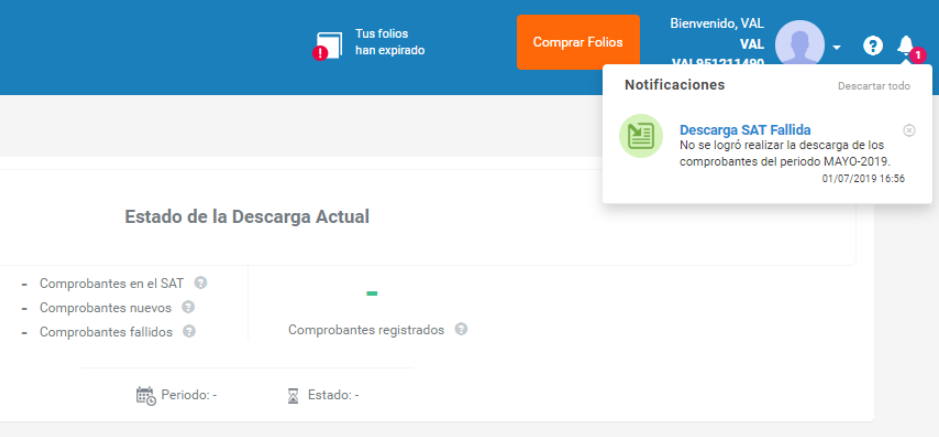
Verifica lo siguiente que tengas registrado en Facturador.com tu ultima FIEL (efirma) activa y vigente
